La función Personal Hotspot del iPhone transforma su teléfono en un punto de acceso Wi-Fi que puede compartir su conexión a Internet con otros dispositivos cercanos. Sin embargo, eso no puede suceder si Personal Hotspot no aparece.
La información de este artículo se aplica a los iPhones con iOS 14, iOS 13 o iOS 12. Algunos pasos pueden ser ligeramente diferentes para versiones anteriores.
Razones por las que desaparece la función Personal Hotspot del iPhone
Normalmente, utilizar Personal Hotspot es tan sencillo como activar la función. Sin embargo, algunos usuarios descubren que su Hotspot Personal desaparece. Esto suele ocurrir después de actualizar el sistema operativo o después de hacer jailbreak a un iPhone. Si estás lidiando con un problema diferente relacionado con la función de hotspot, prueba nuestros consejos para solucionar problemas cuando el Hotspot Personal no funciona.
Cómo arreglar la falta de punto de acceso personal en el iPhone
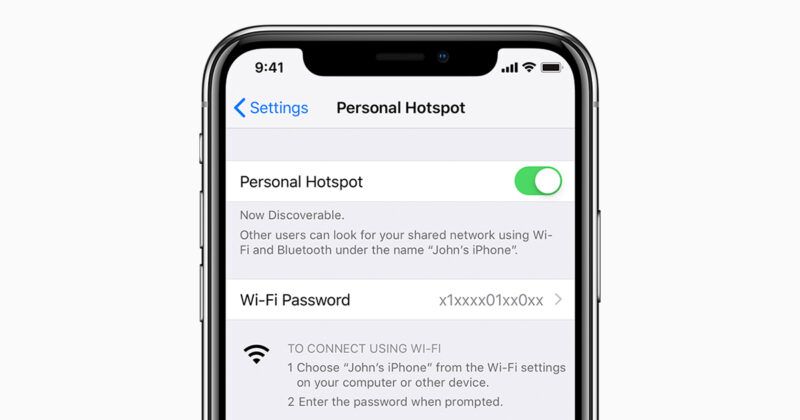
Si su punto de acceso personal no funciona, pruebe estos 10 pasos, en este orden, para solucionar el problema.
- Active y desactive los datos celulares. El punto de acceso personal requiere una conexión a una red de datos celulares, como 4G. El restablecimiento de la conexión de datos celulares puede devolver el punto de acceso perdido.
- Comprueba los ajustes de Personal Hotspot. A veces, cuando Personal Hotspot desaparece de la aplicación Ajustes, sigue estando presente en otro lugar. Si es así, puedes recuperarlo a través de un camino diferente.
– Abra la aplicación Configuración y seleccione Celular > Punto de acceso personal .
– Mueva el interruptor de Personal Hotspot a Activado (verde).
– A continuación, vuelva a la pantalla principal de Configuración . Si ve Personal Hotspot en la lista de Cellular , el problema está resuelto. - Reinicia tu iPhone. Reiniciar un iPhone es un sencillo consejo para solucionar problemas que, aunque no se garantiza que funcione, es fácil de realizar. Para reiniciar un iPhone, mantén pulsados los botones de inicio y reposo/despertar al mismo tiempo hasta que aparezca el logotipo de Apple en la pantalla y, a continuación, suelta los botones.
- Actualiza los ajustes del operador. Aunque no ocurre con tanta frecuencia como el lanzamiento de nuevas versiones de iOS por parte de Apple, de vez en cuando su compañía telefónica (también llamada su operador) lanza nuevas versiones de los ajustes que ayudan a que su iPhone funcione en su red. La actualización de los últimos ajustes podría ser la causa de la falta de Personal Hotspot.
- Actualiza a la última versión de iOS. La función de punto de acceso personal que no se muestra podría estar causada por un error en iOS, el sistema operativo instalado en el iPhone. Si ese es el caso, puede haber una actualización de iOS disponible que solucione el problema. Las actualizaciones de iOS son gratuitas y fáciles de instalar. Puedes instalar las actualizaciones de forma inalámbrica o a través de iTunes.
- Elimine los certificados APN. Esta opción sólo afecta a un pequeño número de usuarios, pero podría ser la culpable. Si instaló algún certificado de nombre de punto de acceso (APN) para que su teléfono funcione con ciertas compañías telefónicas, especialmente las de fuera de Estados Unidos, En ese caso, elimine el certificado APN. Seleccione Ajustes > General > Perfiles y pulse el perfil que desea eliminar. A continuación, pulse Eliminar perfil y, en la ventana emergente de confirmación, pulse Eliminar.Si no ve el perfil en la lista de ajustes generales, significa que no hay nada que eliminar. Los certificados APN no son el problema.
- Restablezca los ajustes de red. La falta de Personal Hotspot puede deberse a problemas con los ajustes que controlan el acceso del teléfono a las redes celulares y Wi-Fi. Restablecer esos ajustes y empezar de nuevo puede ayudar a resolver el problema.
Seleccione Ajustes > General > Restablecer > Restablecer > Ajustes de red.
Una vez finalizado el restablecimiento, es posible que tenga que introducir las contraseñas de las redes Wi-Fi o emparejar los dispositivos Bluetooth de nuevo. - Cambie el nombre de su iPhone. Cada iPhone tiene un nombre, como el iPhone de Sam. Ese nombre no se usa para mucho, pero puede hacer que el Personal Hotspot desaparezca. Si has cambiado el nombre de tu teléfono o lo has desbloqueado, vuelve a ponerle el nombre original.
- Restaurar desde una copia de seguridad. Si nada ha funcionado hasta ahora, es el momento de dar un paso más radical: restaurar desde una copia de seguridad. Esto borra todos los datos y ajustes del iPhone y sustituye los datos por una versión anterior. Todo lo que no haga una copia de seguridad se perderá durante este proceso, así que haga una copia de seguridad de su iPhone antes de comenzar este proceso.
- Póngase en contacto con Apple o programe una cita en una Genius Bar. Si ha llegado hasta aquí y la función Personal Hotspot sigue sin aparecer, tiene un problema más complicado que no puede resolver. En este punto, pida ayuda a Apple. Acuda a su Apple Store más cercana para obtener ayuda de un experto.
¿Recuperaste tu Hotspot personal y los dispositivos aún no se pueden conectar? Consulte los consejos en Cómo solucionarlo si el punto de acceso personal del iPhone no funciona .









